
Chuyển Đổi Danh Bạ Giữa Android và Windows Phone
PHẦN 1: Chuyển Danh Bạ từ Android sang Windows Phone1 - Chuyển danh bạ từ Android sang Windows Phone 2 - Chuyển danh bạ từ Windows Phone sang Android
Có nhiều cách để chuyển đổi và đồng bộ danh bạ từ điện thoại Android sang Windows Phone và ngược lại. Dưới đây, Mytour sẽ hướng dẫn các bạn thực hiện đơn giản ngay trên máy tính mà không cần sử dụng thêm phần mềm hoặc ứng dụng hỗ trợ. Chỉ cần sử dụng tài khoản Google và tài khoản Microsoft của bạn, bạn có thể thực hiện việc chuyển đổi một cách dễ dàng.
Trong bài hướng dẫn trước đó, chúng tôi đã giới thiệu cách sao chép danh bạ từ iPhone. Tuy nhiên, cách thực hiện sao chép danh bạ iPhone chỉ áp dụng cho iPhone hoặc iPad, không phải giữa iPhone với Samsung hoặc Lumia. Để chuyển đổi danh bạ giữa Android và Windows Phone, bạn chỉ cần thực hiện theo hướng dẫn sau:
CHI TIẾT HƯỚNG DẪN CHUYỂN DANH BẠ TỪ ANDROID SANG WINDOWS PHONE
Chuẩn Bị:
- Tài khoản Google bạn đã sử dụng hoặc đang sử dụng để đăng nhập vào điện thoại Android.- Một tài khoản Microsoft.- Truy cập https://mail.google.com/mail/ca/u/0/#contacts để kiểm tra xem danh bạ đã được liệt kê chưa. Nếu đã liệt kê, bạn có thể tiến hành chuyển đổi.
Bước 1: Chọn vào mục Tác Vụ Khác =>Xuất.
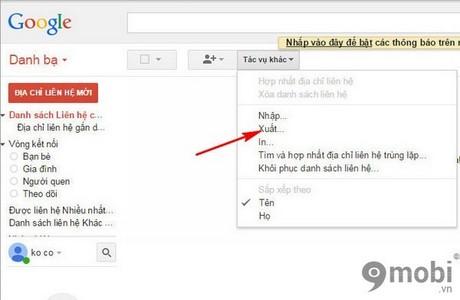
Bước 2: Chọn vào mục Định Dạng CSV của Outlook (để nhập vào Outlook hoặc một ứng dụng khác) =>Xuất ở cửa sổ hiện ra để tải về file CSV.
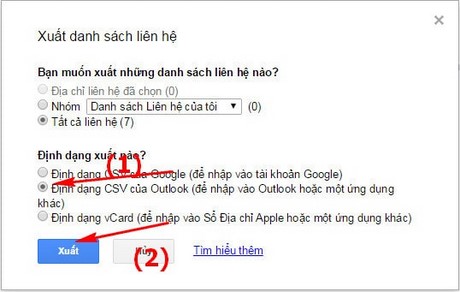
Bước 3: Truy cập https://people.live.com và đăng nhập bằng tài khoản Microsoft của bạn. Tiếp tục chọn vào Bắt Đầu Chuyển Nhập... => chọn Google.
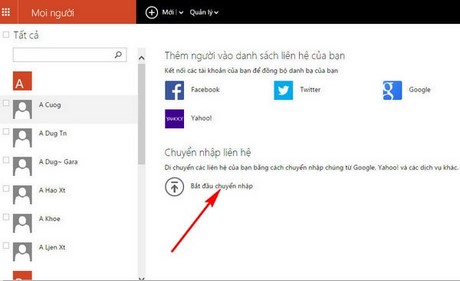
Chọn tài khoản bạn muốn sử dụng...
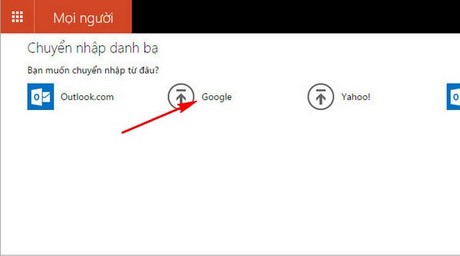
Bước 4 : Chọn tệp CSV bạn đã tải về ở bước 2.
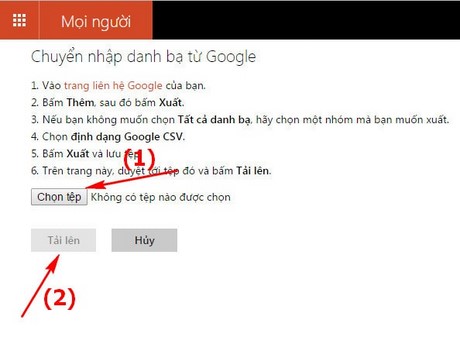
Bước 5 : Nếu có yêu cầu xác nhận, hãy bấm Chuyển Nhập.
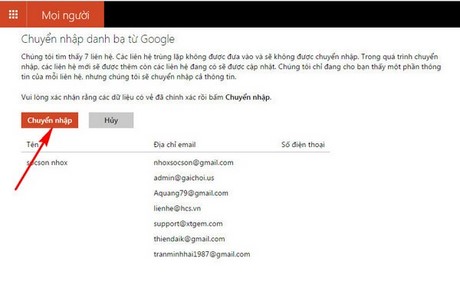
Như vậy, chỉ cần đăng nhập vào tài khoản Microsoft của bạn trên điện thoại Windows Phone, sau đó vào People Hub (Mọi Người), danh bạ của bạn sẽ được chuyển thành công.
CHUYỂN DANH BẠ TỪ WINDOWS PHONE SANG ANDROID
Chuẩn Bị :
- Sử dụng tài khoản Microsoft đã đăng nhập hoặc đang sử dụng trên điện thoại Windows Phone.
- Sử dụng tài khoản Google.
- Truy cập https://people.live.com/ để kiểm tra danh bạ, nếu đã có, bạn có thể sử dụng.
Bước 1: Chọn Quản lý, sau đó chọn Xuất cho Outlook và các dịch vụ khác để tải file CSV về máy.
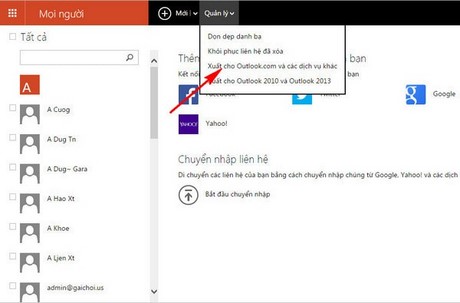
Bước 2: Truy cập địa chỉ https://mail.google.com/mail/ca/u/0/#contacts và nhấn vào Tác vụ khác, sau đó chọn Nhập...
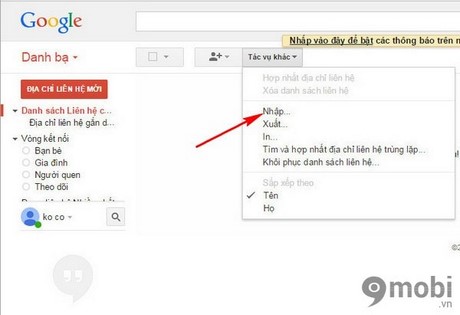
Bước 3: Bấm vào Chọn tệp để chọn file CSV từ bước 1, sau đó bấm Nhập.
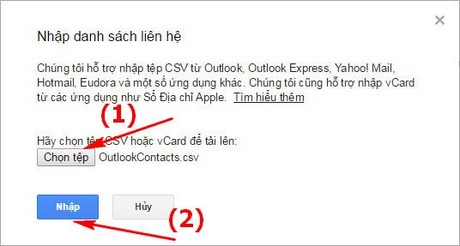
Bước 4: Nhận thông báo chuyển dữ liệu thành công. Bạn có thể sử dụng tài khoản này trên điện thoại Android để trải nghiệm danh bạ mới.
https://Mytour.vn/chuyen-doi-danh-ba-giua-android-va-windows-phone-2078n.aspx Chúng tôi đã hướng dẫn cách chuyển danh bạ từ Android sang Windows Phone một cách đơn giản. Bạn có thể tự thực hiện theo bước hướng dẫn. Hãy đọc thêm về chuyển danh bạ từ Windows Phone sang iPhone 6 và chuyển danh bạ từ Android sang iPhone 6 để có thêm thông tin chi tiết.
Link nội dung: https://myphamsakura.edu.vn/cach-dong-bo-danh-ba-tren-windows-phone-a67241.html